避免部署災難:掌握 WordPress 部署最佳實務

部署 WordPress 網站聽起來似乎很簡單,只要按幾下按鈕,就可以開始運作了,對吧?但任何有經驗的開發人員都會告訴您,這往往是成功與災難之間的平衡之舉。要順利部署 WordPress,必須避免常見的陷阱、確保安全性,並確保您的網站從第一天開始就有良好的表現。讓我們深入瞭解一些實用、簡單的最佳實務,以確保您的部署順利進行。
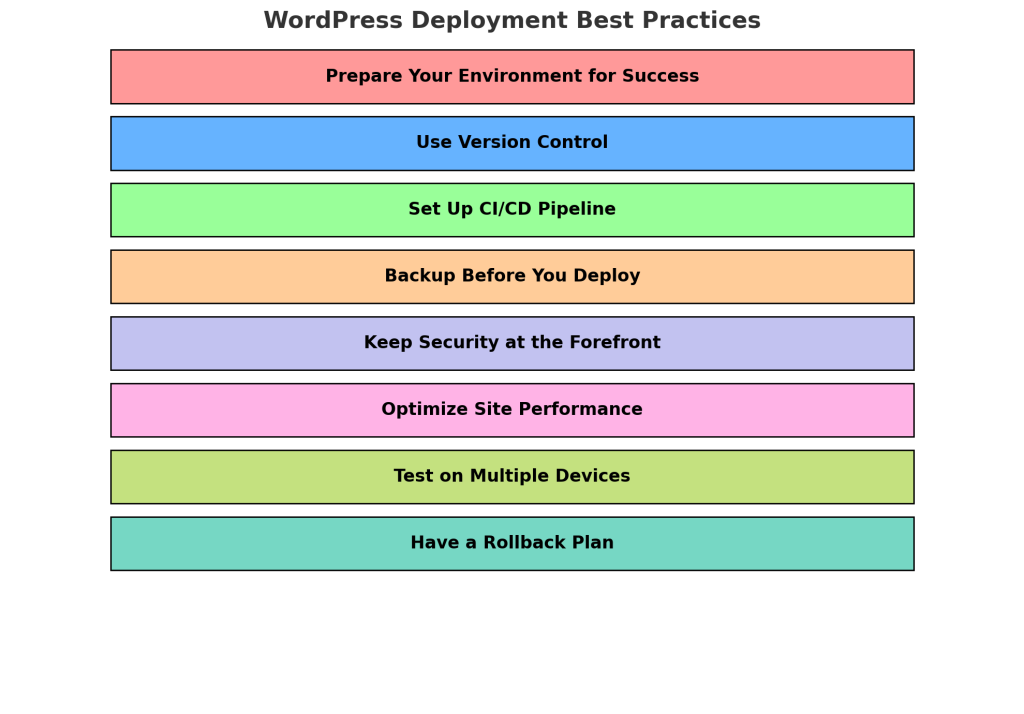
1. 為成功準備您的環境
在開始部署之前,請確保您有正確的環境。您需要兩個獨立的設定,分別用於暫存和生產環境。切勿直接從本機部署到生產環境 - 這只會自找麻煩。取而代之的是,使用提供暫存環境的可靠網站託管服務。
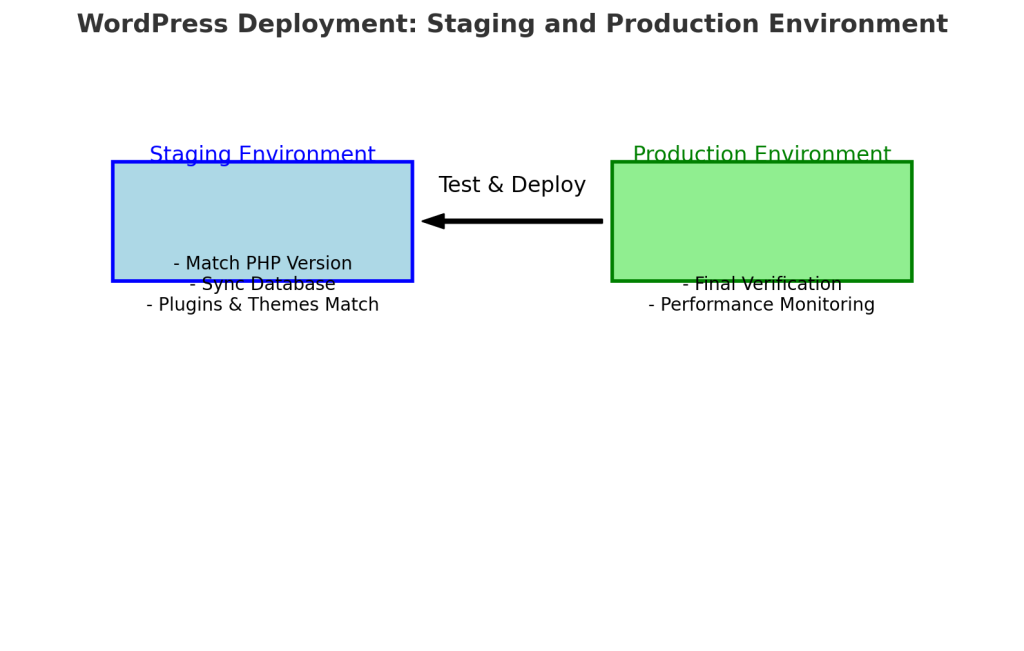
行動步驟:設置一個與您的生產環境接近的暫存伺服器。 這表示
- PHP 版本:確保兩個環境使用相同的 PHP 版本,以避免不相容的問題。測試 PHP 設定,例如記憶體限制和執行時間,以確保暫存伺服器與生產伺服器相符。
- 資料庫設定:匹配資料庫版本和配置,以確保變更或遷移準確反映在兩個環境中。在兩個環境上執行查詢,以驗證相容性和效能。
- 外掛程式與主題:在兩個環境中使用相同版本的外掛程式和主題,以防止功能錯配。在暫存環境中徹底測試外掛互動和主題功能。
- 伺服器組態:確認伺服器層級的設定,例如 Nginx/Apache 配置、快取設定和安全規則,在兩個環境中都是相同的,以防止在部署過程中出現意外。
設定好暫存伺服器後,先在這裡測試部署步驟。使用遷移工具,例如 WP Migrate DB Pro 以同步資料庫而不會遺失資料,並在部署到生產階段前執行全面測試。這包括測試所有核心功能、檢查 JavaScript 錯誤,以及監控伺服器回應時間。
如果您使用的是 SiteGround 或 WP Engine 等服務,請利用它們的一鍵暫存功能,並考慮加入自動化腳本來同步環境之間的設定。實施腳本來自動驗證配置文件、資料庫和媒體上傳是否準確同步。
2. 版本控制是您最好的朋友
沒有版本控制的部署就像在混亂中穿行。Git 是最流行的版本控制系統之一,是有效管理變更的必要工具。版本控制可追蹤變更,並允許您在部署過程中出錯時快速回復到穩定版本。
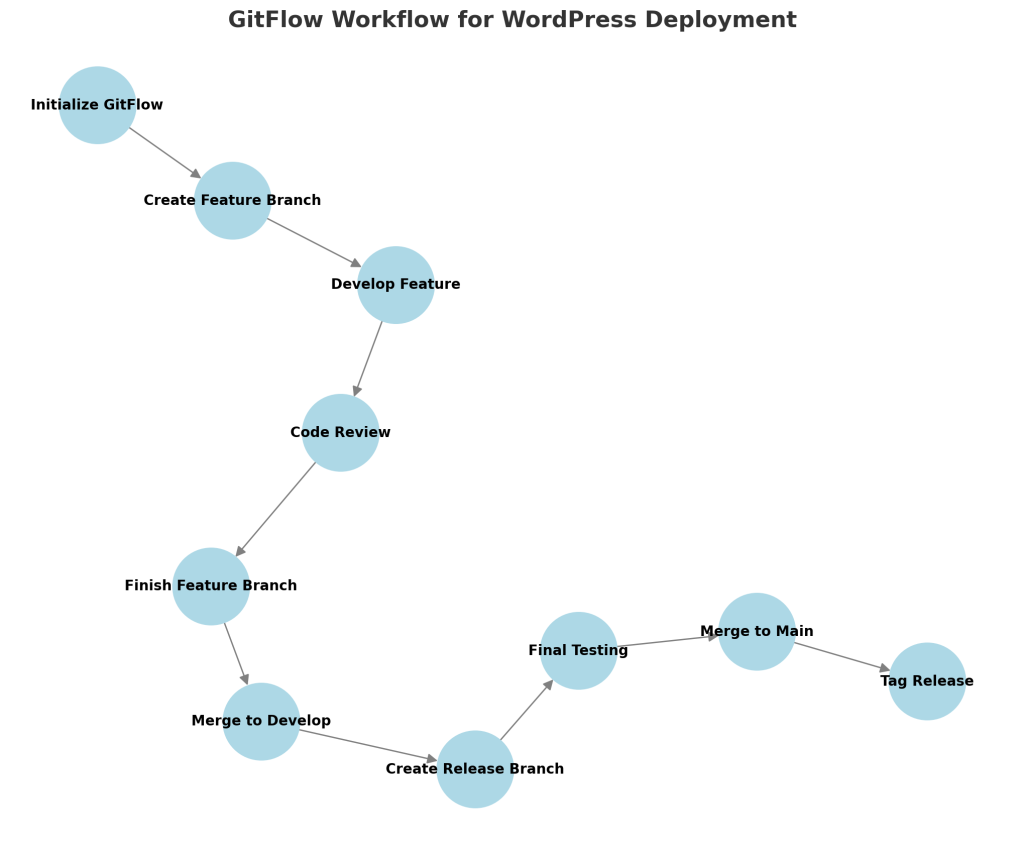
Git 基礎說明:
- 版本控制系統 (VCS):記錄檔案或檔案集隨時間所做變更的系統,以便您日後可以調用特定版本。
- GitFlow:有助於管理開發的分支策略。它涉及多個分支,例如
功能,開發以及釋放以保持代碼井井有條。 - CI/CD(持續整合/持續部署):自動整合來自不同開發人員的程式碼變更,並部署這些變更。
- 林丁:分析程式碼以標示程式錯誤、Bug 或風格錯誤的過程。
行動步驟:將 Git 整合到您的部署工作流程中。以下是詳細的方法:
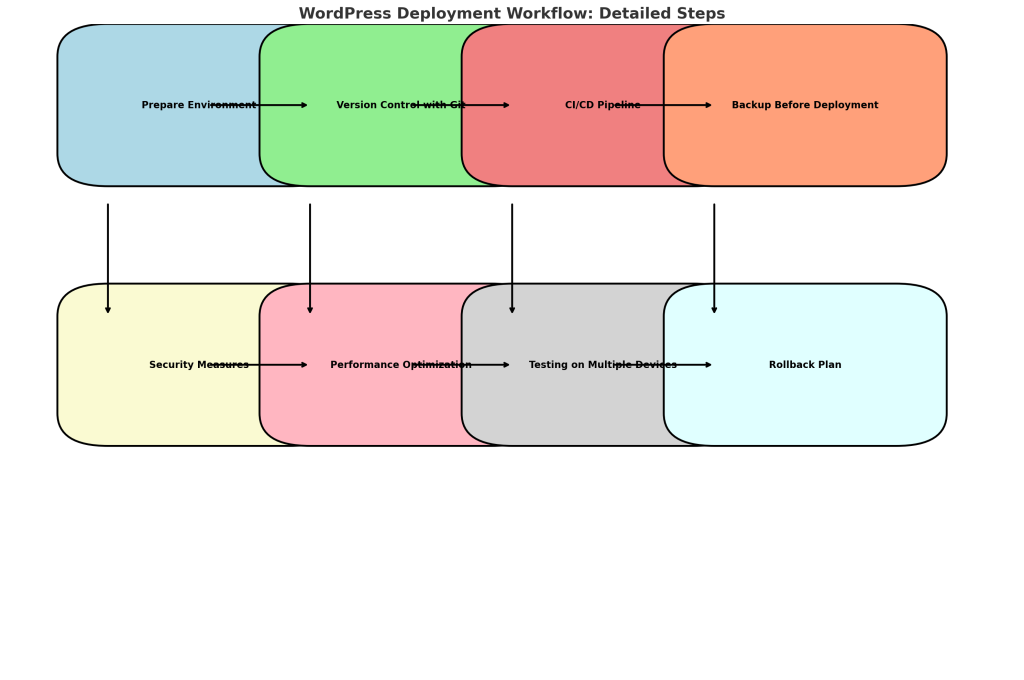
- 分公司策略:使用主/開發分支模型。開發人員為個別變更建立功能分支,並提交拉取請求以供審核。功能分支允許在不影響主代碼庫的情況下進行獨立開發。
- 指令:使用
git 分支 feature-branch-name來建立新的分支。使用git checkout feature-branch-name切換到此分支。
- 指令:使用
- 程式碼檢閱:確保所有的變更在合併到主分支之前都經過同行檢閱。這會增加一層額外的品質控制。使用程式碼檢閱工具,例如 GitHub 拉取請求 或 Bitbucket 以促進討論、突顯潛在問題,並維持程式碼品質。
- 指令:使用
git push origin feature-branch-name將您的分支推送至遠端套件庫。然後建立一個拉取請求以供審閱。
- 指令:使用
- 標籤發佈:在 Git 中標記您的穩定版本,以追蹤部署到生產中的版本。如果出現問題,您可以輕鬆回復到之前的標籤。使用版本方案,例如 語意版本控制 (例如:v1.0.0) 以清楚顯示每個版本的狀態和變更。
- 指令:使用
git tag -a v1.0.0 -m "Version 1.0.0"來建立標籤。使用git push origin v1.0.0將標籤推送到遠端儲存庫。
- 指令:使用
- GitFlow:考慮使用 GitFlow 來更好地管理大型專案,尤其是當您有多位開發人員在處理同一專案時。這種模式可以更輕鬆地處理功能、發行和熱修補分支。維護一個 釋出分支 進行最後的測試和修正,然後併入主分支。
- 指令:
- 初始化 GitFlow:運行
git flow init在您儲存庫的根目錄。 - 建立功能分支:運行
git flow feature start feature-name. - 完成功能:運行
git flow feature finish feature-name將其合併回開發分支。
- 初始化 GitFlow:運行
- 指令:
此外,像 GitHub 動作 可用於合併後的自動測試和部署,確保只有經過驗證的程式碼才能進入生產階段。自動化合併檢查,例如測試、linting 和部署模擬,以確保穩定性。
3. 使用 CI/CD 管道進行順暢更新
手動部署容易出錯。實施持續整合/持續部署 (CI/CD) 管道可將流程自動化,減少錯誤並提昇可靠性。如此一來,每一項變更都會經過測試並順利部署。
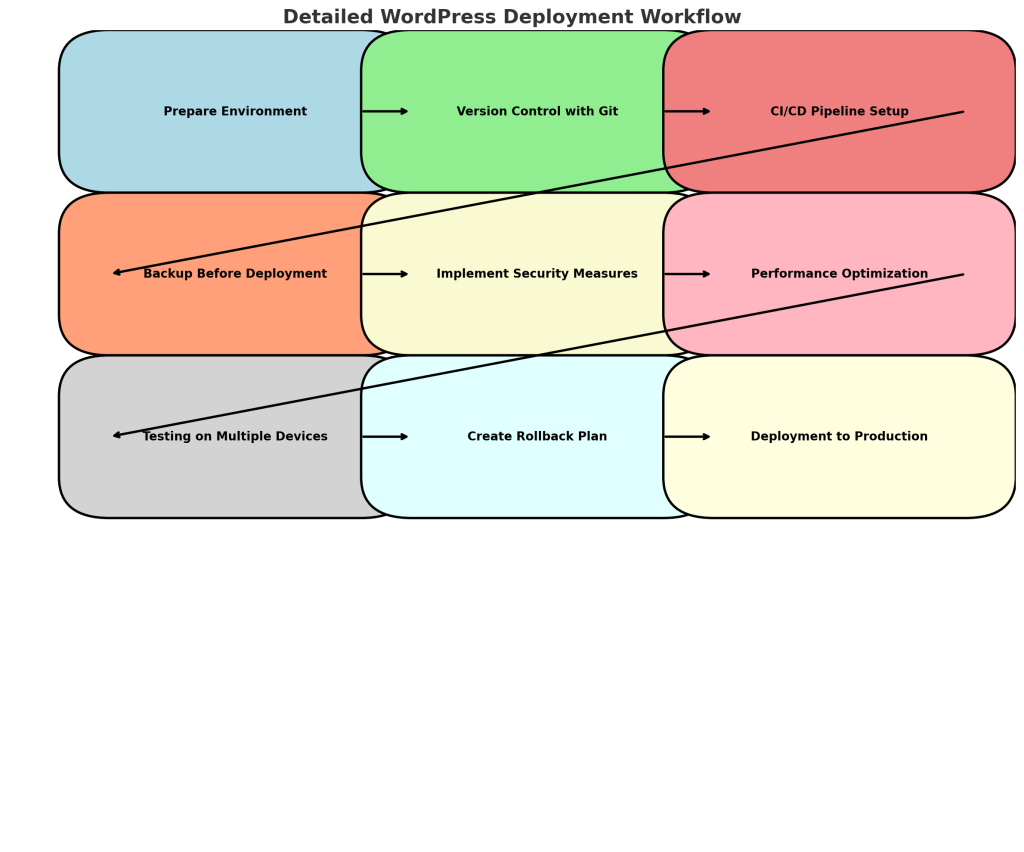
行動步驟:建立 CI/CD 管道,涵蓋:
- 自動化測試:每當推送新變更時,自動執行單元測試、整合測試和端對端測試。使用下列工具 玩笑 或 PHPUnit 單元測試 WordPress 程式碼。使用下列工具建立自動化驗收測試 硒 或 賽普拉斯 以驗證主要的使用者流程和互動。
- 指令範例:使用
phpunit以在專案中執行 PHP 單元測試。在您的 CI/CD 設定中,新增phpunit --configuration phpunit.xml到測試步驟。
- 指令範例:使用
- 驗證檢查:包括檢查如 起毛 執行編碼標準和 安全分析 工具,例如 Snyk 以在開發週期的早期找出弱點。設定 建立驗證 會在測試失敗時阻止管道繼續進行。
- 指令範例:運行
eslint .在管道中驗證 JavaScript 程式碼。
- 指令範例:運行
- 部署自動化:使用下列工具 GitHub 動作, Bitbucket 管道或 詹金斯 以在通過所有測試後自動部署。建立逐步的工作,包括停止服務、上傳最新程式碼、清除快取、執行資料庫遷移,以及重新啟動服務。新增自動化監控步驟,透過在即時網站執行健康檢查來驗證部署是否成功完成。
- GitHub 動作範例:
- 通知系統:使用下列工具執行通知系統 懶惰, Microsoft Teams或 電子郵件 以提醒開發人員建置的成功、失敗或需要注意的問題。
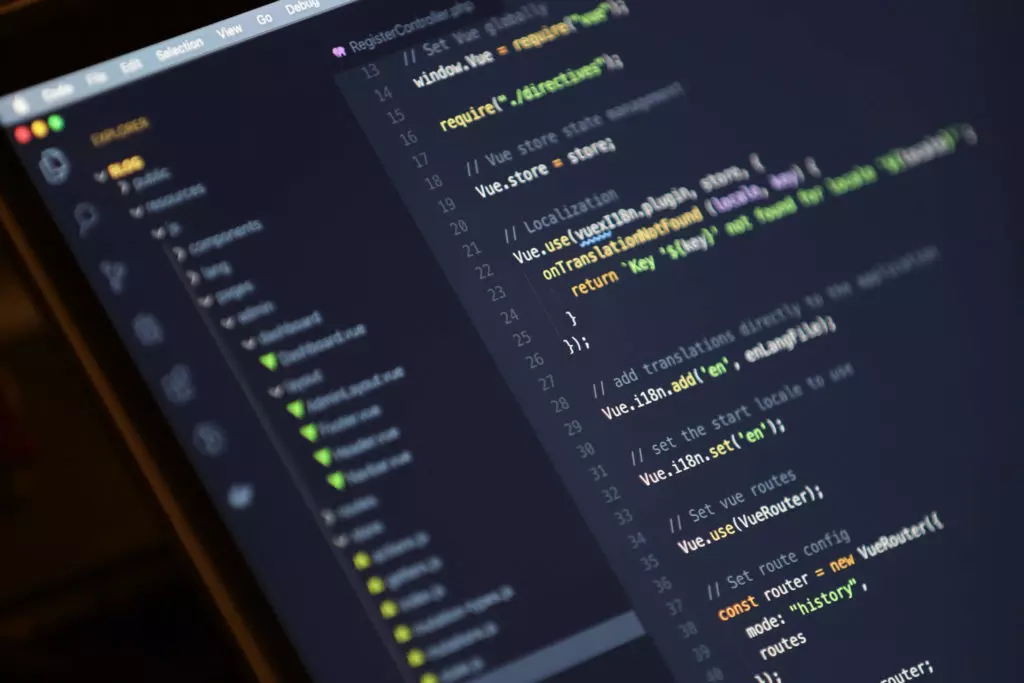
透過整合 CI/CD 管道,您可以將遺失檔案或配置錯誤等風險降至最低,並確保每次都能一致地處理網站的部署。
4. 部署前進行備份
切勿在沒有可靠備份的情況下部署變更。如果出了問題,備份就是您的安全網 - 不論是外掛程式衝突、程式碼錯誤或伺服器問題。
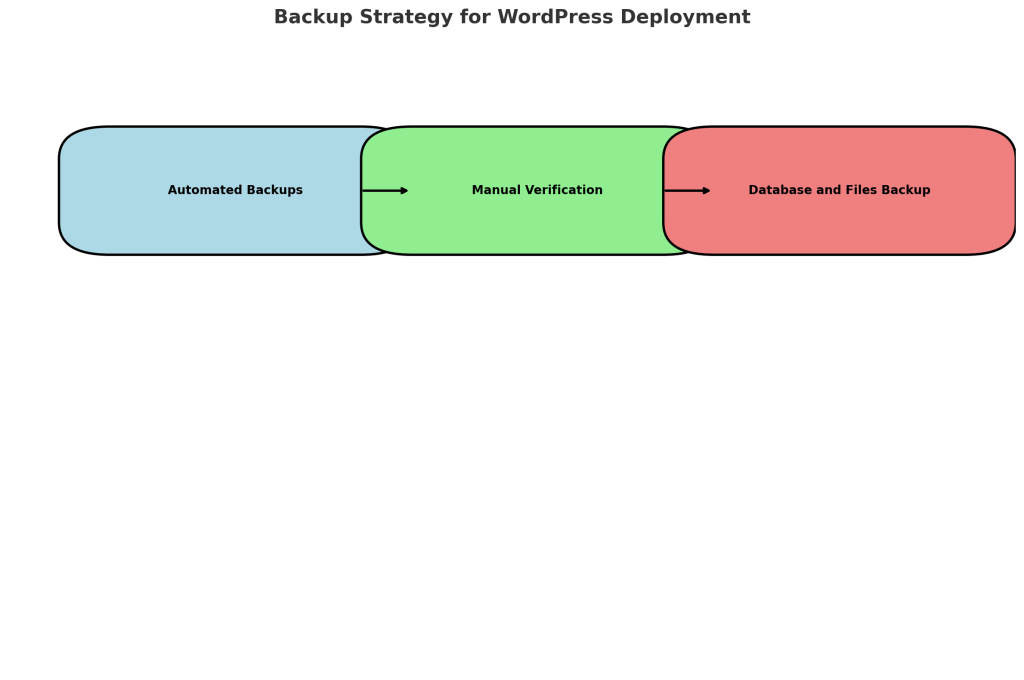
行動步驟:實施多層備份策略:
- 自動備份:使用下列解決方案 更新艙, BackWPup或 噴射背包 來設定自動備份。配置這些工具,在每次部署前建立備份,並將其遠端儲存於 Google Drive、Dropbox 或 AWS S3 等平台上。
- 手動驗證:定期測試還原程序。建立測試伺服器並執行完整的網站還原,以驗證您的備份是否完整且沒有損毀。安排定期的災難復原演習,以確保團隊準備好在壓力下還原網站。
- 資料庫和檔案:備份資料庫和檔案。確保您至少有一個最近的完整備份和增量備份,以減少資料遺失。實施自動化腳本以驗證備份的完整性,並在偵測到任何差異時發送通知。
5. 將安全性放在首位
對於網站來說,部署是一個脆弱的時刻 - 請確保安全性不會被忽視。弱密碼、預設設定和不當的檔案權限都可能導致危機,影響您的品牌聲譽和使用者。
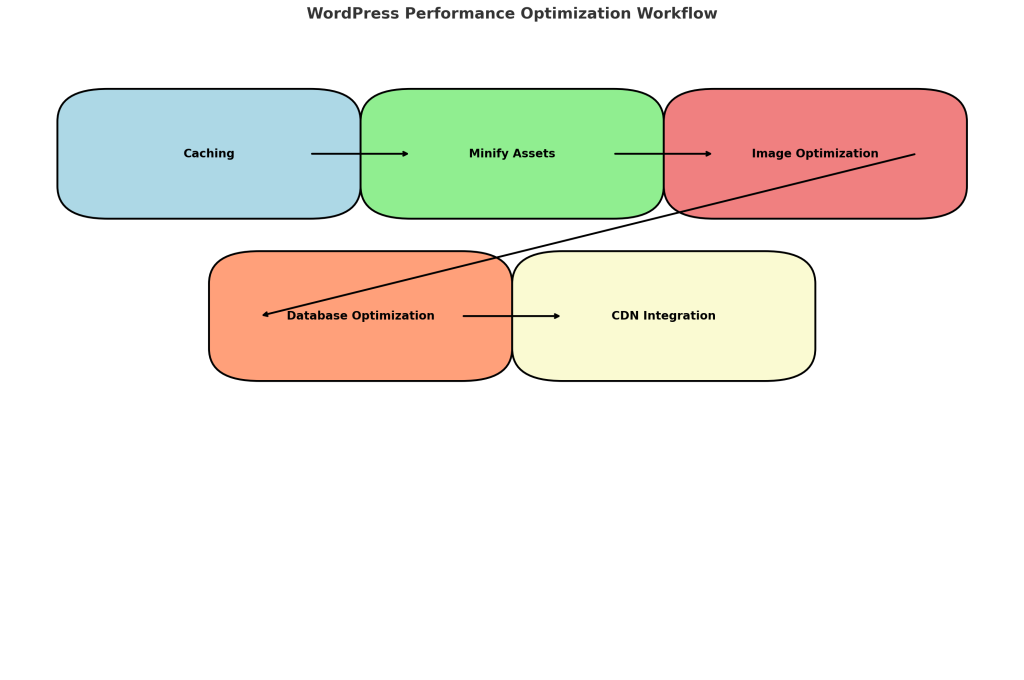
行動步驟:使用這些步驟保護您的部署程序:
- 變更預設使用者名稱:使用獨特的使用者名稱取代預設使用者名稱,例如「admin」。使用以下工具 WP CLI 以在多個環境中自動執行。在您的文件中記錄這些變更,以供參考。
- 使用強大的密碼:使用下列工具產生複雜的密碼 LastPass 或 1Password 並執行 雙因素認證 (2FA) 所有管理員使用者。實施自動檢查,在所有使用者帳戶中強制執行密碼複雜性規則。
- 檔案權限:上線前仔細檢查檔案權限。將 wp-config.php 設定為 640 或 600,避免將目錄設定為 777。在部署過程中執行驗證檔案權限的腳本,以防止錯誤配置。
- 安全組態檔案:保護 wp-config.php,將其移動到更高的目錄層級(如果您的主機允許)或在 .htaccess 中添加規則以阻止未經授權的訪問。監控伺服器日誌以偵測任何未經授權的存取嘗試。
- 安裝安全外掛程式:使用外掛程式,例如 Wordfence, iThemes 安全性或 Sucuri 來增加額外的防護層,包括惡意軟體掃描和暴力防護。定期更新這些外掛程式,並排程自動掃描,以防止威脅。
6. 優化網站效能
性能不佳可能會從一開始就影響或破壞使用者體驗。請確保您的網站在部署前已經過最佳化,以避免網站啟用後成本高昂的問題。您可以使用快取解決方案,並盡量減少阻礙呈現的腳本,以保持順暢運行。
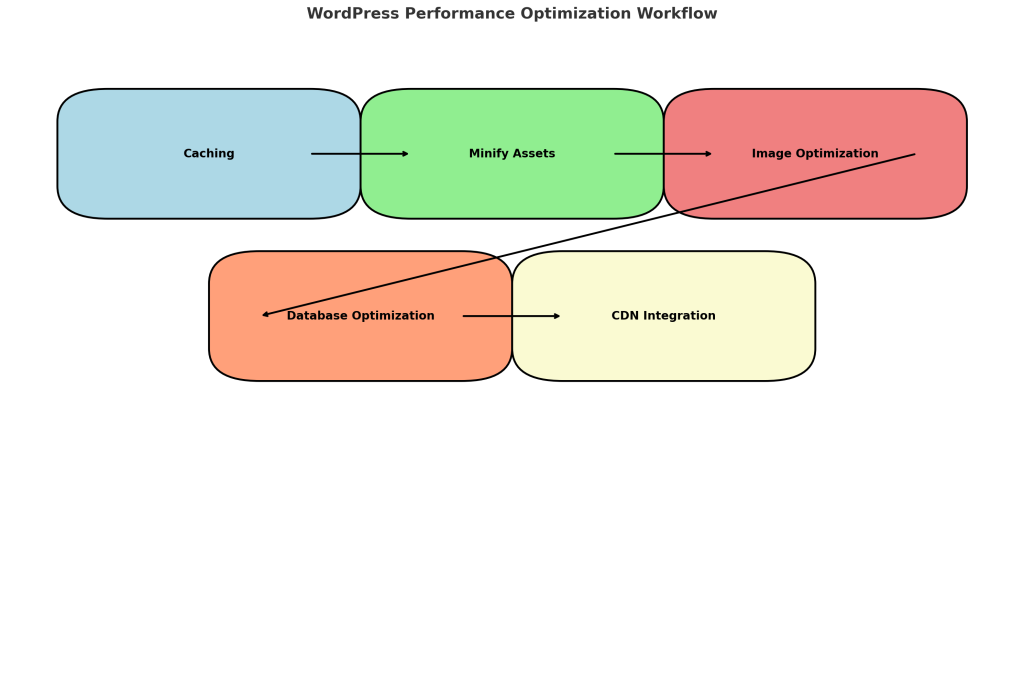
行動步驟:遵循全面的優化計劃:
- 快取:使用外掛程式,例如 WP Rocket, W3 Total Cache或 LiteSpeed 快取 用於靜態檔案快取,並減少伺服器負載。在部署之前,請確認您的快取記憶體外掛程式已在暫存環境中正確設定。
- 最小化資產:使用外掛程式,例如 自動最佳化 來最小化 CSS、JavaScript 及 HTML 檔案。最小化可縮小檔案大小並加快載入時間。測試最小化後的網站,以確保沒有任何腳本或樣式中斷。
- 影像最佳化:使用以下功能優化影像 擠壓, Imagify或 TinyPNG.執行 懶惰載入 針對非關鍵影像進行壓縮,以改善感知載入速度。將影像壓縮自動化為 CI/CD 管道的一部分,以確保所有上傳的影像都符合效能標準。
- 資料庫最佳化:使用下列工具定期清理資料庫 WP-Optimize 以移除開銷和未使用的資料,確保您的查詢執行得更快。在非繁忙時間安排自動資料庫最佳化任務,以將效能影響降至最低。
- CDN 整合:執行一個 內容遞送網路 (CDN) 喜 Cloudflare 或 堆疊路徑 將您的內容分發到全球各地,改善國際使用者的載入時間。透過測試不同地理位置的內容傳送,驗證 CDN 設定。
7. 在多種裝置上進行徹底測試
在筆記型電腦上看起來很好的東西,在手機上可能會完全損壞。跨裝置測試應該是每個部署清單的一部分。確保網站是回應式的,所有功能都能在行動和桌上型電腦裝置上正常運作。

行動步驟:執行廣泛的裝置測試:
- 跨瀏覽器測試:使用下列工具 瀏覽器堆疊 或 跨瀏覽器測試 驗證不同瀏覽器(Chrome、Safari、Firefox、Edge)及其版本的相容性。測試不同的螢幕解析度,並找出任何回應式設計問題。
- 關鍵裝置:優先在 iPhone(最新版本)、iPad 和主要 Android 裝置(Samsung Galaxy、Google Pixel)等熱門裝置上進行測試。確保測試縱向和橫向。注意不同的螢幕尺寸,以確保一致的體驗。
- 真實使用者測試:除了自動化工具之外,還要召集一群真實使用者,在他們的裝置上執行測試。專注於關鍵的使用者流程,例如註冊、將商品加入購物車或完成表單提交,並收集回饋以解決問題。使用分析工具,例如 Hotjar 觀察真實使用者如何與網站互動,並找出需要改善的地方。
8. 制定回滾計劃
沒有人想過失敗,但失敗還是會發生。回滾計劃可以幫助您快速恢復,而不會對業務造成太大的影響。如果在部署過程中出了問題,您希望能夠回復到之前的穩定版本。
行動步驟:制定詳細的回滾程序:
- 備份還原:隨身攜帶最新的備份,並確保可以快速還原。在測試環境中練習還原備份,以盡量減少緊急事故中的停機時間。維護每種還原類型(資料庫、檔案、完整備份)的檢查清單,以簡化流程。
- Git 還原:使用 Git 回滾到之前的提交或標籤。學習如何使用
git revert來撤銷特定的提交或git 重置來將分支指標移到之前的提交。記錄有問題的提交及其原因,以避免重複問題。- 指令範例:
- 還原提交:運行
git revert來建立新的提交,以撤銷特定提交所做的變更。 - 重設為先前狀態:運行
git reset --hard將您的分支重設為先前的狀態(請謹慎使用,因為它可能會丟棄變更)。
- 還原提交:運行
- 指令範例:
- 處理合併衝突:回滾或合併時,可能會產生衝突。處理方法是仔細檢查每個衝突的部分,並選擇新版本或目前版本。
- 指令範例:使用
git mergetool以互動方式解決衝突,或手動編輯有衝突的檔案,並使用git add <檔案.
- 指令範例:使用
- 託管工具:如果您的主機供應商提供 快照 或 即時還原 (比如 Kinsta 或 WP Engine),確保您知道如何快速啟動。記錄所需的步驟,以便團隊中的任何人都能在需要時處理回退。安排定期訓練課程,讓團隊練習如何啟動這些還原。
- 回滾通訊:為利害關係人和使用者建立溝通計畫,以防萬一發生回退,說明停機時間和預期恢復時間。預先草擬電子郵件和社交媒體溝通的範本,以縮短事故期間的回應時間。
總結
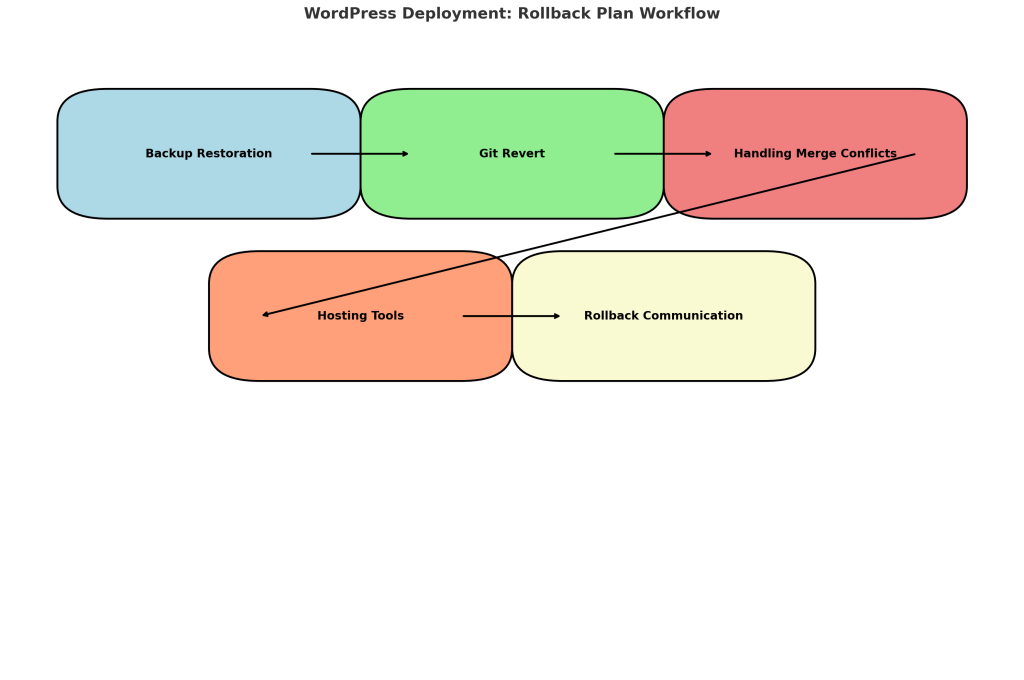
如果您遵循這些最佳實務,WordPress 的部署可以很順利,幾乎可以預測。從準備您的環境和使用版本控制,到自動化部署和保持備份,每個步驟都有助於減少常見的陷阱,並確保您的網站成功推出。實施結構良好的版本控制系統對於維持一致且可靠的工作流程至關重要。

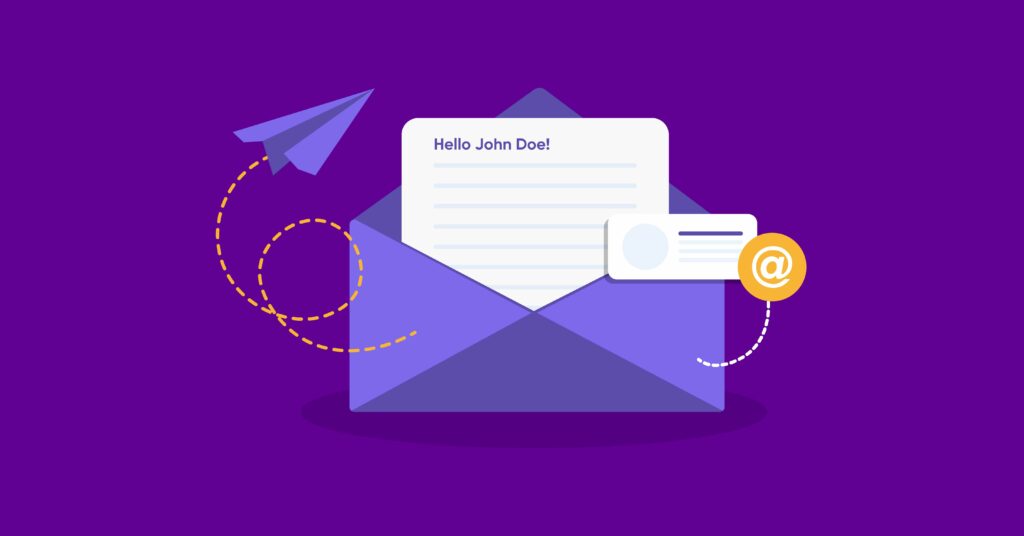
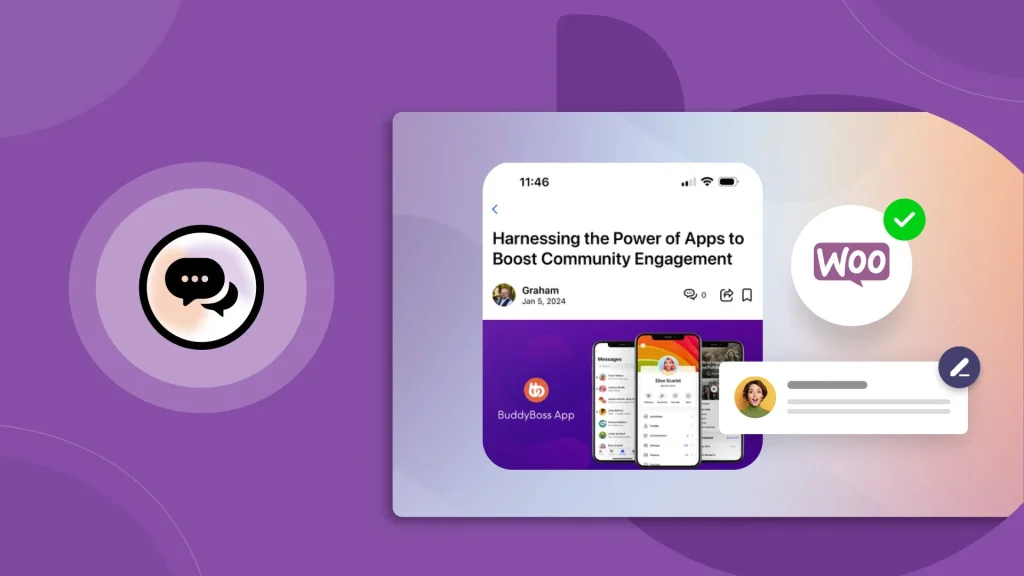


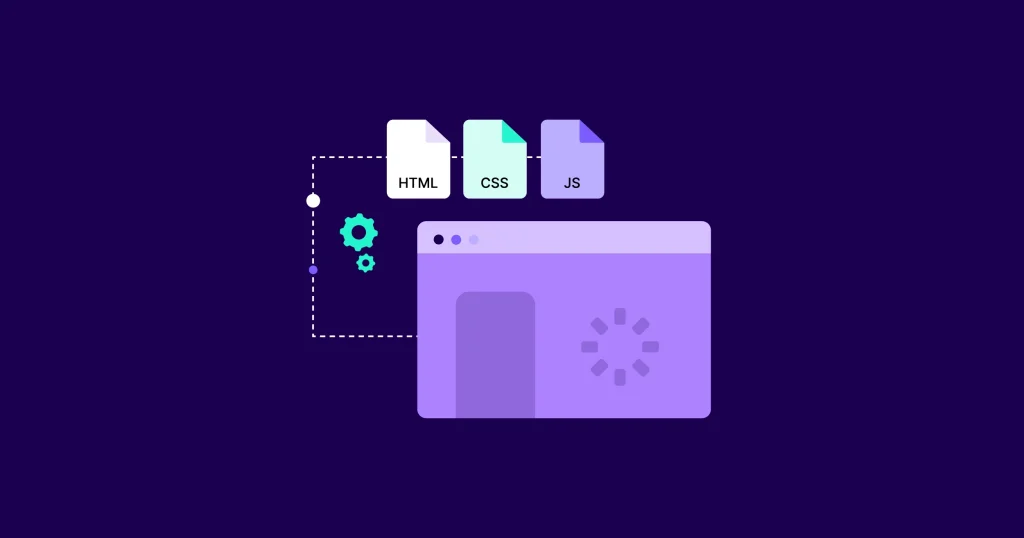

很好